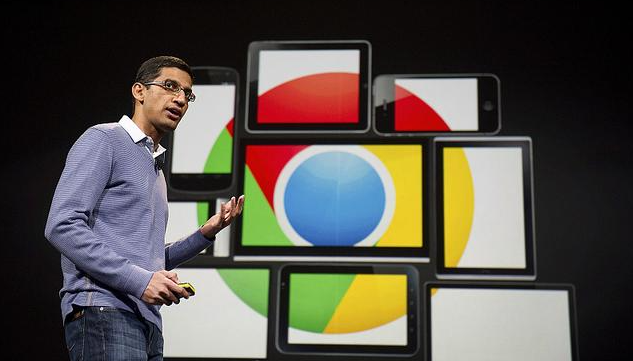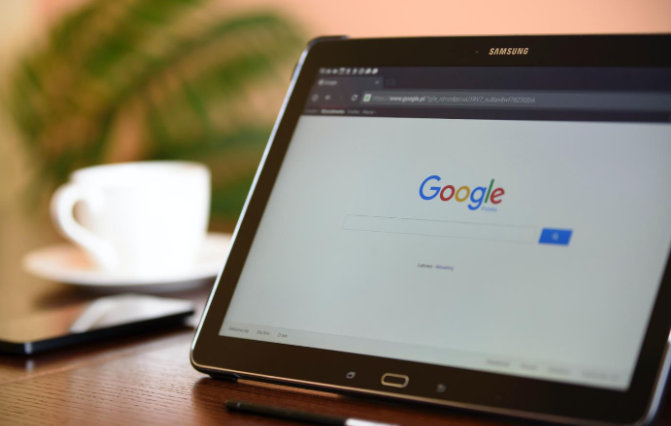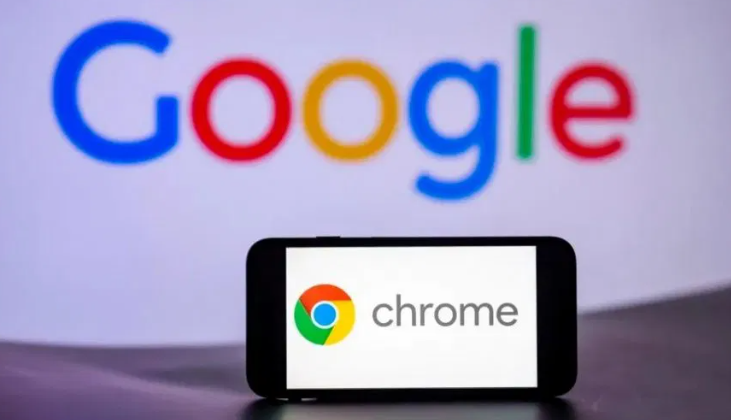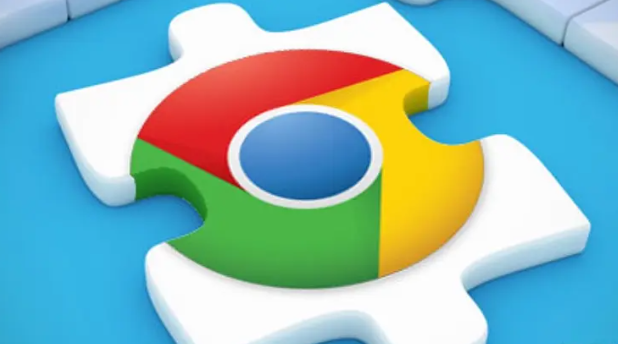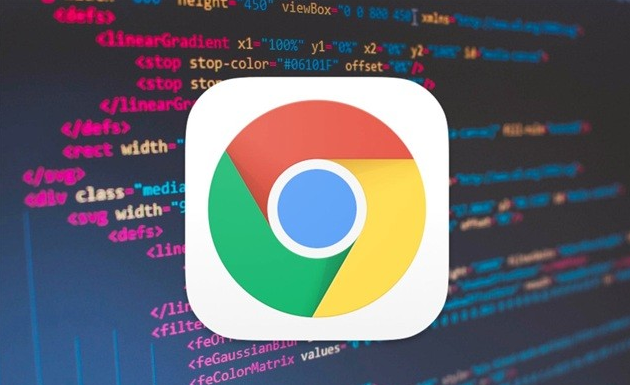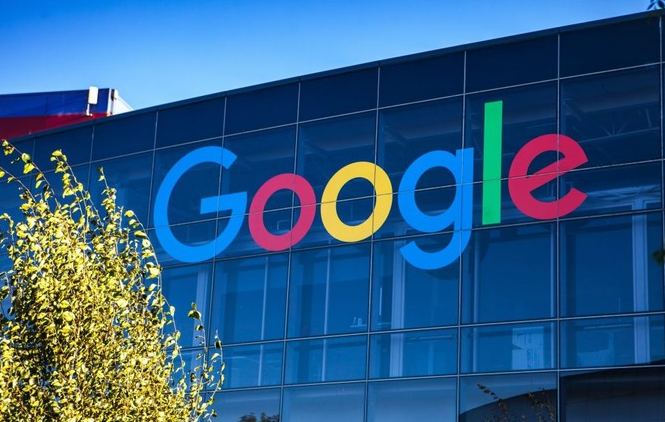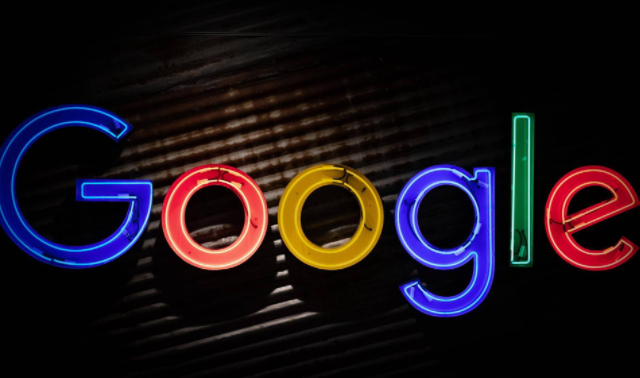教程详情
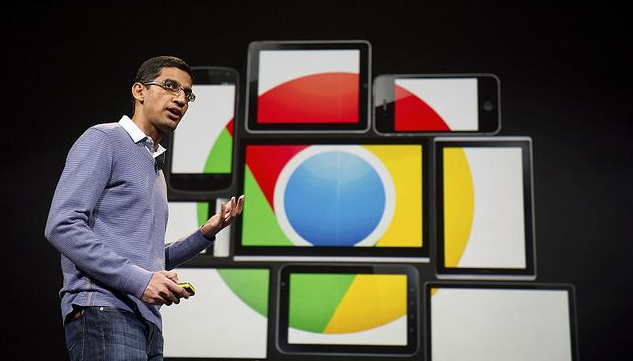
一、暂时关闭杀毒软件
1. 操作方法:找到电脑任务栏右下角的杀毒软件图标,右键点击并选择“退出”或“关闭”选项。也可通过杀毒软件的托盘图标进入设置界面,在设置中找到相关的关闭或退出选项。部分杀毒软件可能在系统设置中有专门的卸载或停用入口,可在控制面板或系统偏好设置中查找并操作。
2. 注意事项:关闭杀毒软件后,电脑在下载安装期间处于无防护状态,容易受到恶意软件攻击。所以关闭时间应尽量短,完成Chrome下载安装后及时开启。同时,在关闭前可考虑暂时断开网络连接,进一步降低风险。
二、添加信任规则
1. 查找信任设置选项:打开杀毒软件的主界面,不同杀毒软件的信任设置位置有所不同。一般在“设置”“防护管理”或“例外”等相关板块中。例如,在360杀毒软件中,可在“设置”-“白名单”中进行设置;在电脑管家中,可在“系统防护”-“信任区”里操作。
2. 添加Chrome相关进程和文件:将Google Chrome浏览器的安装程序(如chrome.exe)、相关插件以及下载过程中涉及的临时文件夹等添加到信任列表中。这样杀毒软件在检测到这些进程和文件操作时,就会视为信任对象,不再阻止。在添加过程中,要确保准确填写文件路径和名称,可通过浏览器的安装目录或相关系统盘符查找。
三、检查杀毒软件更新
1. 更新重要性:杀毒软件过时可能导致误判正常软件为威胁。定期更新杀毒软件的病毒库和程序版本,可使其能准确识别最新的软件和潜在威胁,减少与Chrome的冲突。
2. 更新操作:在杀毒软件主界面中,通常有“检查更新”或“在线升级”按钮,点击后可自动检测并下载更新。更新过程中需保持网络连接,按照提示完成操作。更新完成后,可重新尝试下载安装Chrome,看是否还会出现冲突问题。
四、使用兼容模式
1. 寻找兼容设置选项:部分杀毒软件提供了兼容模式设置。可在杀毒软件的设置界面中查找相关选项,如“兼容模式管理”或“特殊处理”等板块。
2. 设置Chrome为兼容应用:将Google Chrome浏览器添加到兼容模式列表中。这样杀毒软件在对Chrome进行检测时,会采用相对宽松的策略,降低冲突发生的可能性。设置后,重新启动浏览器进行下载安装操作,观察是否能够成功。